Cas d'utilisation : résolution d'une divergence individuelle à l'aide de la case à cocher Afficher uniquement les divergences entre les articles sélectionnés
Dans la boîte de dialogue Valider et résoudre les divergences, cochez la case Afficher uniquement les divergences entre les articles sélectionnés pour voir les divergences liées aux articles sélectionnés dans la structure arborescente en amont. Vous pouvez cocher la case Afficher uniquement les divergences entre les articles sélectionnés et utiliser les actions  ou
ou  pour passer d'une divergence individuelle à une autre. Lorsque vous décochez la case Afficher uniquement les divergences entre les articles sélectionnés, Windchill affiche toutes les divergences qui étaient visibles avant que vous n'ayez coché la case Afficher uniquement les divergences entre les articles sélectionnés. Le cas d'utilisation suivant montre comment vous pouvez résoudre certaines divergences à partir des divergences détectées.
pour passer d'une divergence individuelle à une autre. Lorsque vous décochez la case Afficher uniquement les divergences entre les articles sélectionnés, Windchill affiche toutes les divergences qui étaient visibles avant que vous n'ayez coché la case Afficher uniquement les divergences entre les articles sélectionnés. Le cas d'utilisation suivant montre comment vous pouvez résoudre certaines divergences à partir des divergences détectées.
 ou
ou  pour passer d'une divergence individuelle à une autre. Lorsque vous décochez la case Afficher uniquement les divergences entre les articles sélectionnés, Windchill affiche toutes les divergences qui étaient visibles avant que vous n'ayez coché la case Afficher uniquement les divergences entre les articles sélectionnés. Le cas d'utilisation suivant montre comment vous pouvez résoudre certaines divergences à partir des divergences détectées.
pour passer d'une divergence individuelle à une autre. Lorsque vous décochez la case Afficher uniquement les divergences entre les articles sélectionnés, Windchill affiche toutes les divergences qui étaient visibles avant que vous n'ayez coché la case Afficher uniquement les divergences entre les articles sélectionnés. Le cas d'utilisation suivant montre comment vous pouvez résoudre certaines divergences à partir des divergences détectées.Prenons le scénario suivant :
La structure suivante est présente dans les vues en amont et en aval du Transformateur de nomenclature.

1. Dans la structure arborescente en amont, modifiez les attributs de cas d'emploi des trois articles enfants sous l'article parent Pen.
2. Dans la structure arborescente en amont, sélectionnez l'article parent Pen, puis cliquez sur  Détecter les divergences. Les divergences associées sont mises en surbrillance dans les structures arborescentes en amont et en aval, puis la boîte de dialogue Valider et résoudre les divergences s'ouvre.
Détecter les divergences. Les divergences associées sont mises en surbrillance dans les structures arborescentes en amont et en aval, puis la boîte de dialogue Valider et résoudre les divergences s'ouvre.
 Détecter les divergences. Les divergences associées sont mises en surbrillance dans les structures arborescentes en amont et en aval, puis la boîte de dialogue Valider et résoudre les divergences s'ouvre.
Détecter les divergences. Les divergences associées sont mises en surbrillance dans les structures arborescentes en amont et en aval, puis la boîte de dialogue Valider et résoudre les divergences s'ouvre.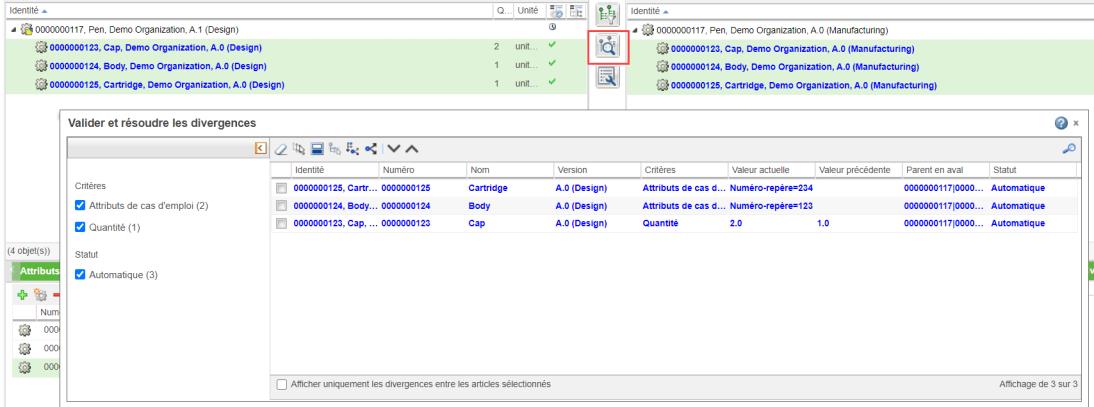
3. Cochez la case Afficher uniquement les divergences entre les articles sélectionnés. L'effet de mise en surbrillance disparaît.
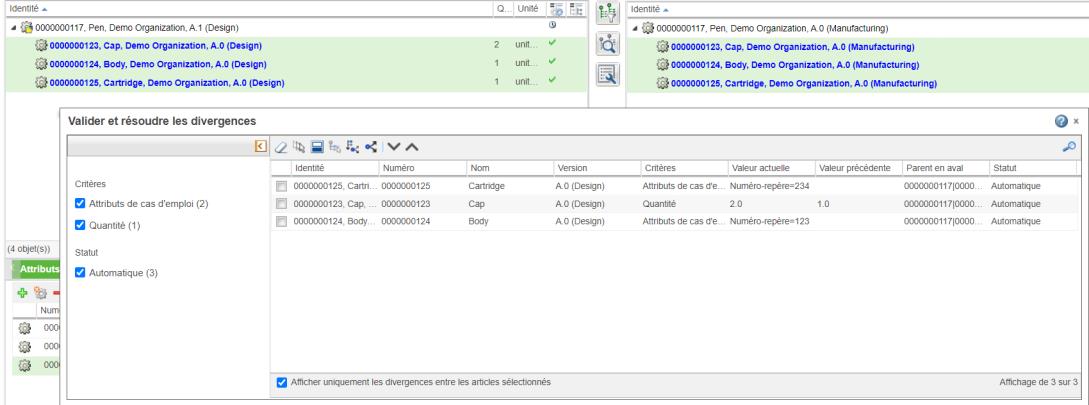
4. Cliquez sur  dans la barre d'outils de la boîte de dialogue Valider et résoudre les divergences pour sélectionner l'article divergent dans la structure arborescente en amont. La divergence liée à l'article sélectionné dans la structure en amont s'affiche dans la boîte de dialogue Valider et résoudre les divergences.
dans la barre d'outils de la boîte de dialogue Valider et résoudre les divergences pour sélectionner l'article divergent dans la structure arborescente en amont. La divergence liée à l'article sélectionné dans la structure en amont s'affiche dans la boîte de dialogue Valider et résoudre les divergences.
 dans la barre d'outils de la boîte de dialogue Valider et résoudre les divergences pour sélectionner l'article divergent dans la structure arborescente en amont. La divergence liée à l'article sélectionné dans la structure en amont s'affiche dans la boîte de dialogue Valider et résoudre les divergences.
dans la barre d'outils de la boîte de dialogue Valider et résoudre les divergences pour sélectionner l'article divergent dans la structure arborescente en amont. La divergence liée à l'article sélectionné dans la structure en amont s'affiche dans la boîte de dialogue Valider et résoudre les divergences.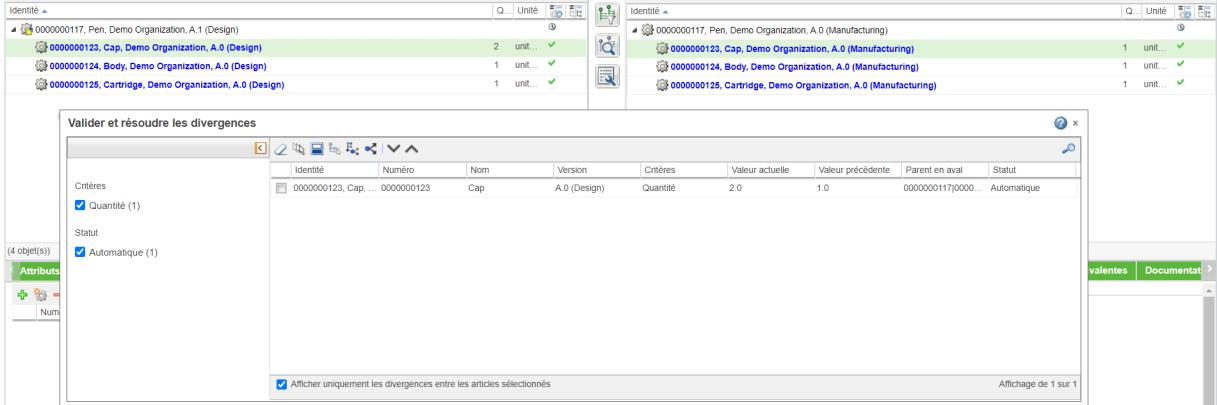
A ce stade, si vous décochez la case Afficher uniquement les divergences entre les articles sélectionnés, vous pouvez toujours afficher toutes les divergences détectées lors des étapes précédentes. La divergence liée à l'article sélectionné dans la structure en amont est mise en surbrillance dans la boîte de dialogue Valider et résoudre les divergences. En outre, les articles associés à la divergence sont sélectionnés dans les structures arborescentes en amont et en aval. |
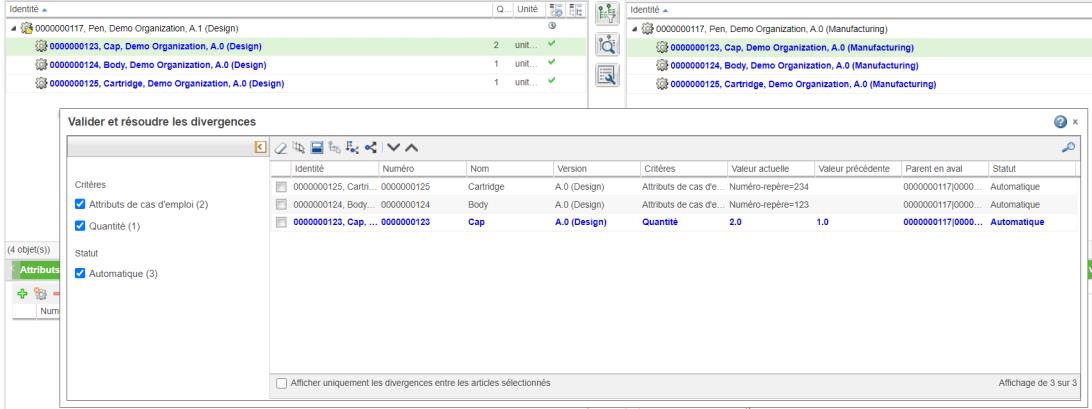
5. Cliquez sur  dans la barre d'outils de la boîte de dialogue Valider et résoudre les divergences pour sélectionner l'article divergent dans la structure arborescente en amont.
dans la barre d'outils de la boîte de dialogue Valider et résoudre les divergences pour sélectionner l'article divergent dans la structure arborescente en amont.
 dans la barre d'outils de la boîte de dialogue Valider et résoudre les divergences pour sélectionner l'article divergent dans la structure arborescente en amont.
dans la barre d'outils de la boîte de dialogue Valider et résoudre les divergences pour sélectionner l'article divergent dans la structure arborescente en amont.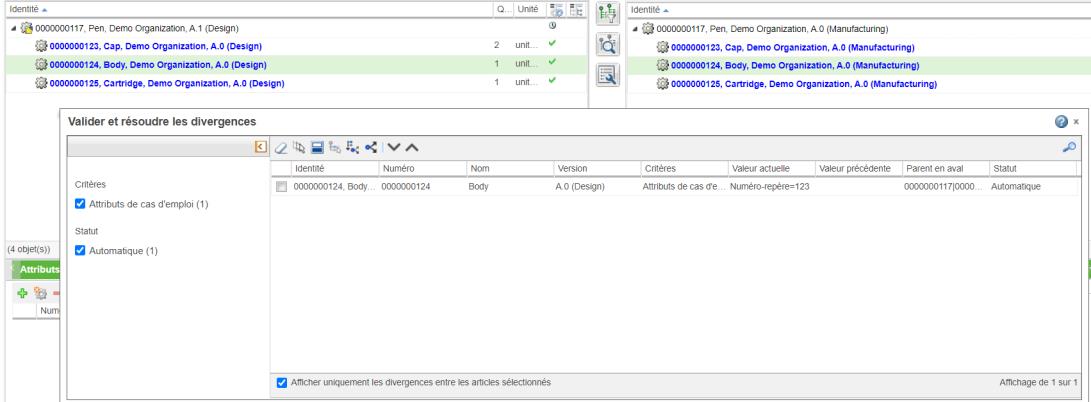
6. Cochez la case de la divergence associée à l'article Body.
7. Cliquez sur  Propager les changements en aval. La divergence sélectionnée associée à l'article Body est résolue.
Propager les changements en aval. La divergence sélectionnée associée à l'article Body est résolue.
 Propager les changements en aval. La divergence sélectionnée associée à l'article Body est résolue.
Propager les changements en aval. La divergence sélectionnée associée à l'article Body est résolue.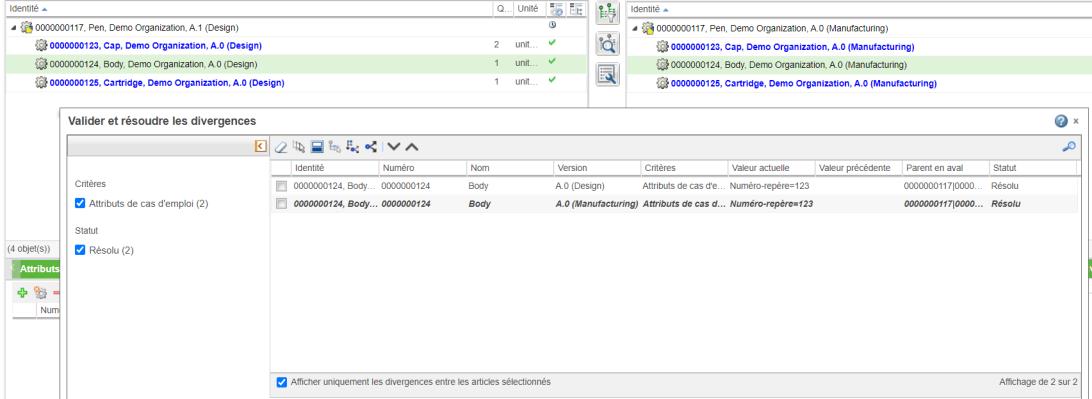
Windchill mémorise le statut de la case à cocher Afficher uniquement les divergences entre les articles sélectionnés lorsque vous relancez la boîte de dialogue Valider et résoudre les divergences à l'aide des actions  Détecter les divergences et Détecter les divergences et  Valider et résoudre les divergences dans la barre d'outils du volet central. Valider et résoudre les divergences dans la barre d'outils du volet central. |